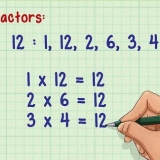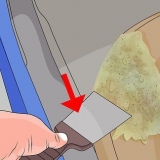Enkel merking – Dette alternativet gjør en vertikal rød linje synlig på venstre side av dokumentet der du legger til eller fjerner tekst. Andre endringer vil ikke merkes. Alle merker – Med dette alternativet vil alle endringer du gjør, vises i rød tekst. Endringer du gjør i formateringen av dokumentet representeres av snakkebobler på høyre side av siden. Ingen merker – Endringene dine vises, men uten rød tekst eller snakkebobler. Opprinnelig – Dokumentet vises i sin opprinnelige form, altså uten endringene du har gjort. 
Del 2 fra 2: Rediger dokumentet ditt
1. Slett tekst du vil slette. Når du sletter tekst, enten det er et enkelt mellomrom eller et helt avsnitt, endres teksten fra svart til rød, og en rød linje vises gjennom den slettede teksten. Den slettede teksten er derfor fortsatt i dokumentet ditt, men er tydelig krysset ut. 



Spor endringer i et dokument i microsoft word
Innhold
Denne opplæringen viser deg hvordan du bruker alternativet Spor endringer i Microsoft Word for å vise endringene du gjør i et dokument i rødt.
Trinn
Del 1 av 2: Slå på alternativet "Spor endringer"

1. Åpne dokumentet du vil redigere. Du åpner et dokument ved å dobbeltklikke på det, eller ved å velge dokumentet i Microsoft Word i oversikten over siste filer.
- Før du endrer dokumentet, kan du lage en kopi og lagre det separat. På den måten har du alltid en sikkerhetskopi hvis noe går galt under redigering.

2. klikk på Kryss av. Det er et av valgene øverst i Word, over siden du har åpen. Du vil nå bli presentert for en rekke valg knyttet til redigering av dokumenter.

3. Klikk på Spor endringer. Dette alternativet er synlig etter å ha klikket Sjekk i forrige trinn. Du vil nå se en ny meny.

4. klikk på Spor endringer i den nye menyen. Endringene du gjør i dokumentet spores nå synlig. Du kan under alternativet Sjekk gjør noen tilleggsvalg. De viktigste av disse finner du i rullegardinmenyen. Dette settes automatisk til `Alle merker`. Alternativene i denne menyen er:

5. klikk på Alle merker. Med dette alternativet vil du se alle endringene dine i rød tekst, og all original tekst i svart.
Del 2 fra 2: Rediger dokumentet ditt
1. Slett tekst du vil slette. Når du sletter tekst, enten det er et enkelt mellomrom eller et helt avsnitt, endres teksten fra svart til rød, og en rød linje vises gjennom den slettede teksten. Den slettede teksten er derfor fortsatt i dokumentet ditt, men er tydelig krysset ut. 
Hvis du sletter mye tekst, kan den utstrekede teksten gjøre dokumentet vanskelig å lese. Du kan deretter velge Ballonger i Review-menyen under Vis markeringer og deretter Vis revisjoner i ballonger. Justeringer av teksten vises da i en snakkeboble i høyre marg i stedet for i teksten i selve dokumentet.

2. Legg til ny tekst. All tekst du legger til vises i rødt.
Hvis du legger til en tom linje med ↵ Skriv inn eller⏎ Returner, er det ingen tekst der som kan bli rød. I stedet vises en vertikal linje på venstre side av dokumentet for å indikere at noe har endret seg.

3. klikk på Ny kommentar for å legge til en kommentar til dokumentet ditt. Du finner også denne knappen i Sjekk-menyen. Velg først teksten du vil legge kommentaren til, og klikk deretter på Ny kommentar. En snakkeboble vil nå vises i høyre marg for deg å skrive.
Når du er ferdig med å skrive kommentaren, klikker du hvor som helst i dokumentet. Du kan deretter fortsette å redigere dokumentet

4. Godta eller tilbakestill endringer hvis du ønsker det. Når du godtar endringer (ved å bruke Godta i Gjennomgang-menyen) vil den nye teksten din være synlig i svart tekst. Hvis du vil tilbakestille en redigering i stedet, velger du Ignorer. Dette vil få endringen til å forsvinne og den opprinnelige teksten vil bli synlig igjen i svart tekst. Du kan per endring velge om du vil godta eller tilbakestille (‘ignorere’), men også godta eller tilbakestille alle endringer i dokumentet på en gang. Klikk på pilen under Godta eller Ignorer og velg deretter Godta alle endringer eller Forkast alle endringer.
Hvis du foretrekker å la alle endringer være synlige slik at du kan sammenligne den originale og den nye teksten i selve dokumentet, kan du hoppe over dette trinnet og fortsette direkte til å lagre dokumentet.

5. Lagre dokumentet. gjør det du Ctrl trykk og hold og deretters å trykke på den (eller⌘ Kommando ogs på en Mac). Endringene du lot være synlige vil bli lagret selv etter lagring.
Tips
- Hvis du kopierer tekst fra Word-dokumentet til en e-post, kan den røde teksten bli svart igjen. Overkrysset tekst forblir krysset ut.
Advarsler
- Hvis du ikke lagrer en kopi av dokumentet før du redigerer dokumentet, kan du miste originaldokumentet.
Artikler om emnet "Spor endringer i et dokument i microsoft word"
Оцените, пожалуйста статью
Populær